win10系统设置默认视频播放器的方法
- 时间:2020-12-30 13:37
- 来源:下载吧
- 编辑:longnian
win10系统是非常好用的一款电脑操作系统,该系统给用户提供了一个可视化的操作界面,而且具有更好的稳定性和安全性,操作起来也更加的方便快捷。我们在使用这款电脑系统的过程中,常常会观看一些本地视频。而在观看本地视频的时候,界面上总是会弹出一个视频播放器选择窗口,让我们在窗口中设置视频播放器。为了省掉这个流程,我们可以提前设置好电脑系统的默认播放软件。那么接下来小编就给大家详细介绍一下win10系统设置默认视频播放器的具体操作方法,有需要的朋友可以看一看。

方法步骤
1.首先打开电脑,我们在电脑桌面的左下角找到下图所示的开始按钮,点击该按钮,其上方会出现一个窗口。
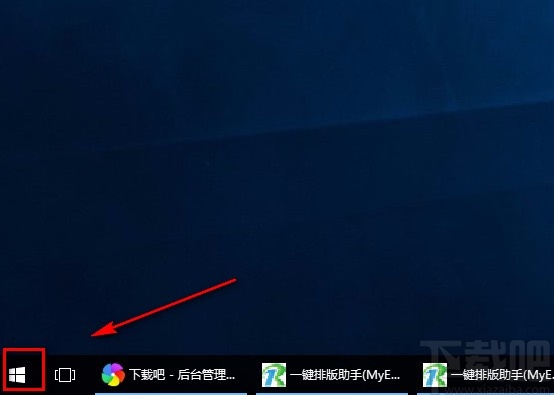
2.接着我们在窗口左侧找到“设置”选项,点击该选项就可以打开设置页面,如下图所示。
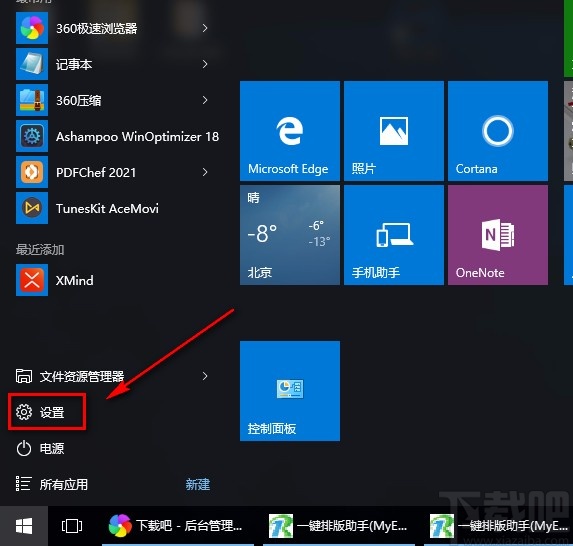
3.进入到设置页面后,我们在页面上找到“系统”选项,点击该选项就能打开系统页面。
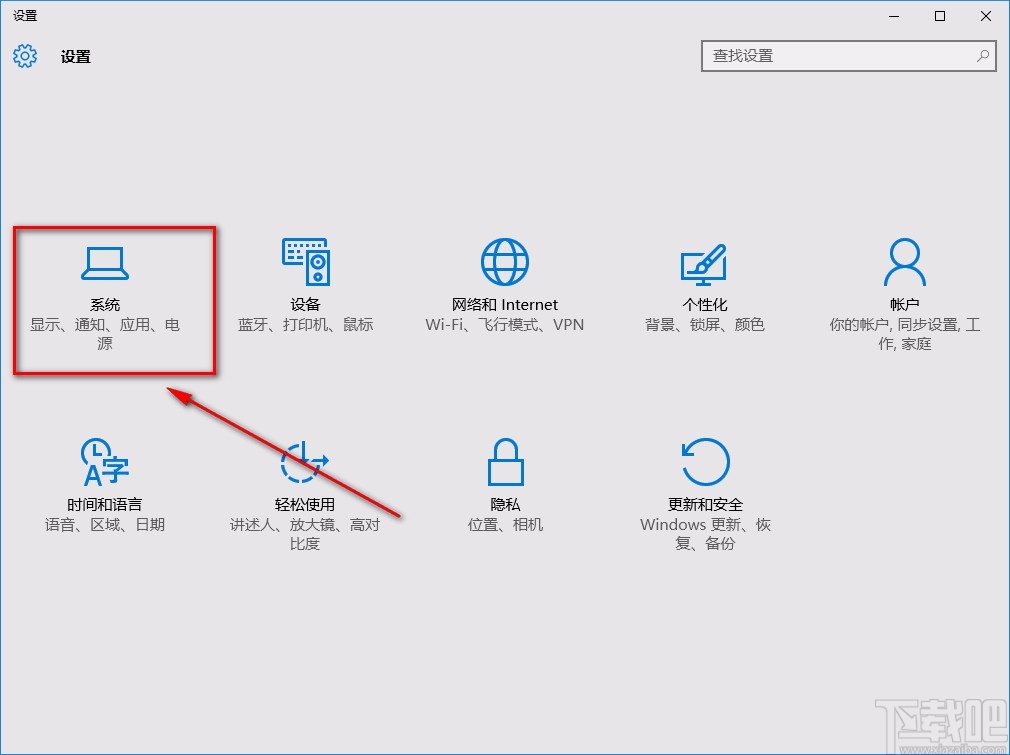
4.然后在系统页面中,我们在页面左侧找到“默认应用”选项,点击该选项,再进行下一步操作。
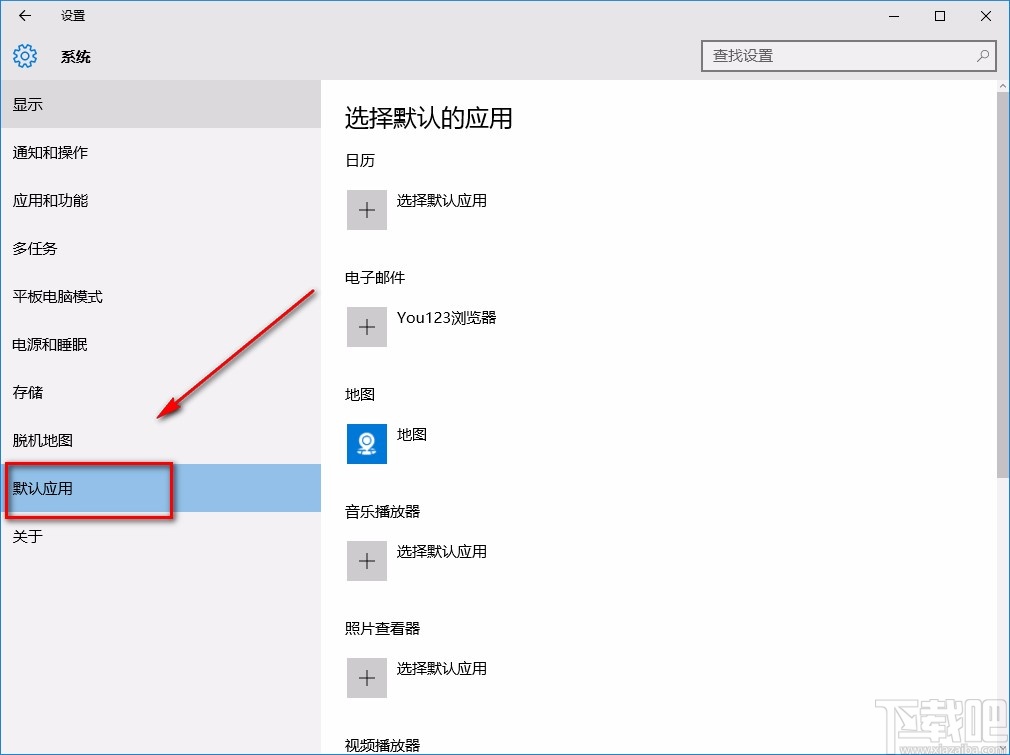
5.接下来在界面下方找到“视频播放器”选项,该选项下方有一个加号图标按钮,点击该按钮即可。

6.随后在加号图标按钮上方会出现一个下拉列表,我们根据自己的需要选择默认播放器就可以了;如果下拉列表中没有想要的视频播放软件,则可以点击“在应用商店中查找应用”选项,去应用商店中下载视频播放软件。
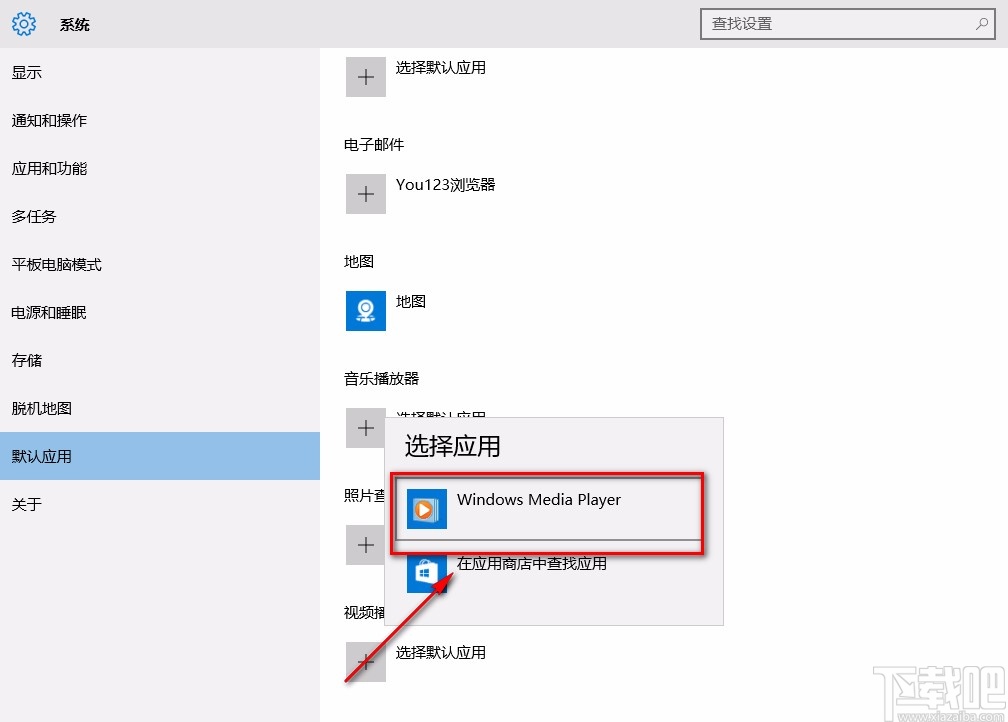
7.完成以上所有步骤后,我们在界面上就可以看到视频播放器变成了刚刚所设置的播放软件了,如下图所示。
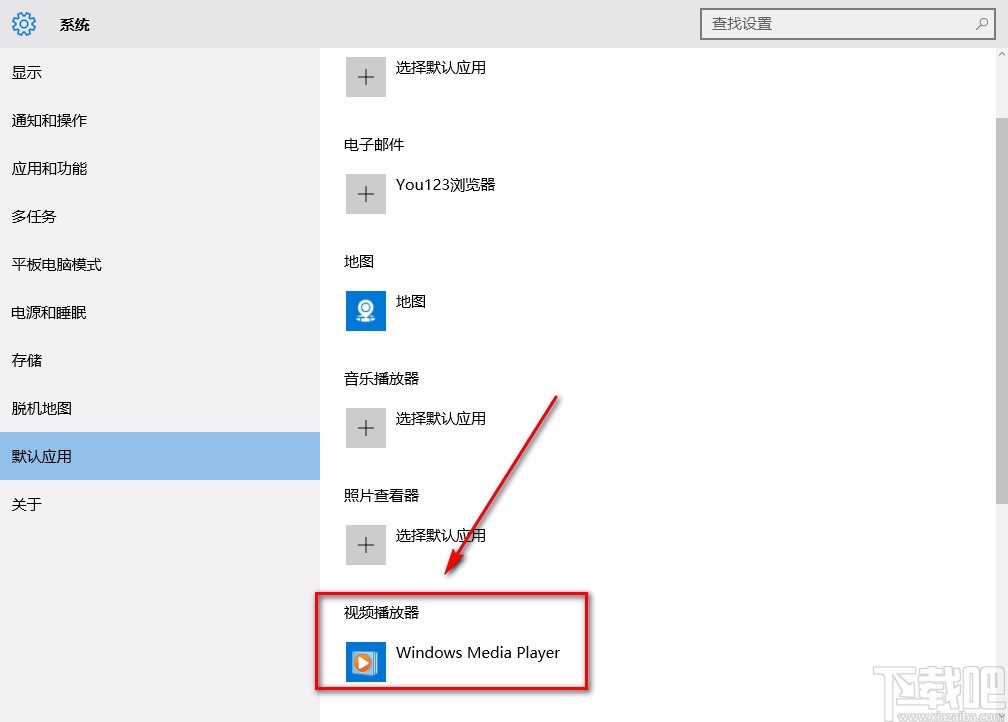
以上就是小编给大家整理的win10系统设置默认视频播放器的具体操作方法,方法简单易懂,有需要的朋友可以看一看,希望这篇教程对大家有所帮助。
最近更新
-
 淘宝怎么用微信支付
淘宝怎么用微信支付
淘宝微信支付怎么开通?9月5日淘宝公示与微信
- 2 手机上怎么查法定退休时间 09-13
- 3 怎么查自己的法定退休年龄 09-13
- 4 小红书宠物小伙伴怎么挖宝 09-04
- 5 小红书AI宠物怎么养 09-04
- 6 网易云音乐补偿7天会员怎么领 08-21
人气排行
-
 Win10控制面板在哪 Windows10打开控制面板方法
Win10控制面板在哪 Windows10打开控制面板方法
Windows10系统虽然把传统的开始菜单带回来了,但是还是发生了很大
-
 Win10自动更新怎么关闭 Windows10自动更新关闭教程
Win10自动更新怎么关闭 Windows10自动更新关闭教程
Windows10默认开启自动更新功能,且不再面向普通用户提供关闭选项
-
 win10一键还原(系统还原)图文教程
win10一键还原(系统还原)图文教程
Windows10自带的一键还原(系统还原)功能是一项非常实用的功能,
-
 Win10怎么取消开机(登录)密码
Win10怎么取消开机(登录)密码
给Windows设置一个复杂的安全密码是必要的,但复杂的密码也就导致
-
 windows modules installer worker是什么 CPU/磁盘占用高解决方法
windows modules installer worker是什么 CPU/磁盘占用高解决方法
使用Win8、Win10的朋友经常会看到WindowsModulesInstallerWorker
-
 Win7小马激活工具oem7f7怎么用
Win7小马激活工具oem7f7怎么用
Windows7安装完成后的首要任务就是激活Win7。Windows7的反盗版技
-
 Win10怎么把此电脑(计算机)放到桌面
Win10怎么把此电脑(计算机)放到桌面
Win10桌面默认是不显示“此电脑”(Win8/Win10)(我的电脑(XP)、
-
 通过重置一招解决win10出现的各种bug win10bug解决教程
通过重置一招解决win10出现的各种bug win10bug解决教程
win10发布以来,随着用户安装升级热情高涨,一系列的问题就出来了
-
 Win10怎么设置开机密码
Win10怎么设置开机密码
Windows10的开机登录密码,不仅可以设置传统的字符密码,还针对触
-
 小马激活工具(oem7)提示“Cannot open file 'C:OEMSF',拒绝访问"怎么办
小马激活工具(oem7)提示“Cannot open file 'C:OEMSF',拒绝访问"怎么办
安装完Windows7系统进行激活,但小马激活工具激活Win7的时候提示
